Merhabalar
Bu yazimizda şirket ortamimizda vazgeçilmez bir hizmet olan Active Directory Domain Servisinin Windows Server 2008 R2 üzerinde kurulumu anlatiyor olacağız.Daha önceki yazimizda Windows Server 2003 Active Directory kurulımundan farkli olarak Windows Server 2008 R2 ile birlikte gelen bazi yeniliklerden de kisaca bahsediyor olacağız.
Kuruluma başlamadan önce ilk yapmamiz gereken Active Directory kurulumunu yapacağımız Server’imizin IP adresini statik olarak yapılandırmaktir.Olurda bazen sizde benim gibi unutursaniz kurulum sirasinda zaten sizi uyaricaktir 🙂 Aşağıdaki resimde gördüğünüz gibi server’ım IP adresini yapılandırıyorum.
Not : DNS adresine server’imizin IP adresini yaziyoruz
IP yapılandırmasını yaptıktan sonra kurulum işlemimine geçebiliriz. Start => Run çalıştırarak dcpromo komutunu yazıyoruz.
Active Directory Domain Services kurulumu için kısa bir sorgulama yapıyor.
Sorgulamayı tamamladıktan sonra karşımıza Wizard ekrani geliyor. NEXT diyerek kuruluma geçebiliriz.
Opera System Compatibility ekranında ortamımızda kullandığımız Windows NT, eski sürüm Microsoft SMB clientlarımız varsa bunlarin Windows Server 2008 R2 ile iletişimlerinin güvenli olmayacağını gösteren bir uyarı alıyoruz.
NEXT diyerek devam ediyoruz.
Existing Forest :
Create a new domain in a new forest :
Name the Forest Root Domain ekrani geliyor karşımıza burada Fully Qualified Domain Name (FQDN) tanımlamasının yaptiğimiz bölümdür.Burada oluşturmak istediğimiz Active Directory etki alanı ismini yazmamiz gerekiyor. Ben domain bakicubuk.com olarak tanımladim.Ben burada domain olarak bakicubuk.com olarak tanımlama yaptim ancak Microsoft “.local” uzantılı olarak kullanmamızı önermektedir.Bunun nedenide eğer şirketimizin .com uzantili bir sitesi varsa domain ismimizi bu isimde kurarsak clientler bu siteye giderken sorun yaşabilir DNS oluşturduğumuz kayıtlarla bu sorunu aşabiliriz ancak bu ama yine de şirket ortamimizda .local uzantili bir isim kullanmak bizim için daha iyi olacaktir. NEXT devam ediyoruz.
Oluşturmak istediğimiz bakicubuk isminin ortamımızda kullanılıp kullanılmadığını kontrol ediyor.
Domain NetBIOS Name ekraninda BAKICUBUK olarak görülüyor eğer ortamimizda BAKICUBUK ismi ortamımızda kullanıyor olsaydi buraya BAKICUBUK0 adini otomatik olarak gelecekti ortamimizda bu isim kullanılmadiği için oluşturmak istediğimiz şekilde geliyor. NEXT diyerek devam ediyoruz.
Set Forest Functional Level karşımıza gelen bu ekran Windows Server 2008 R2 Active Directory Domain Servisinin kurulumunda karşımıza gelen yeniliklerden birisidir.Windows 2000 Server ve Windows Server 2003 bu seçimi Active Directory Servisi kurulumunu gerçekleştirdiktan sonra Active Directory Users and Computers üzerinden yapılandırıyordur.Windows Server 2008 R2 ise bu yapılandırmayi Active Directory Domain Servisinin kurulumu sirasinda yapılandırıyoruz.
Eğer forest’imizda Windows 2000 Server ve Windows Server 2003 Domain Controller var ise Forest Functional Level Windows 2000′de olarak seçmeliyiz. Window 2000 Server Domain Controller yok ise ama yapımızda Windows Server 2003 Domain Controller varsa Windows Server 2003 olarak seçmeliyiz.Eğer bütün forest yapınız Windows 2008 Server olarak yapılandırmak istiyorsak Windows Server 2008 olarak ayarlayabiliriz.
Set Forest Functional Level ekraninda ben Windows Server 2003 olarak seçiyorum ve NEXT diyerek devam ediyorum.
NOT : Burada yapacağımız Forest Functional Level seçimini daha sonra değiştiremeyeceğimizi unutmayın.Yani Windows Server 2008′den Windows Server 2003 ya da Windows 2000 Server Functional Level’a indiremeyiz.
Set Domain Functional Level ekraninda da Windows Server 2003 olarak seçiyorum ve NEXT diyerek devam ediyorum.
Seçimlerimizi yaptıktan sonra Domain Name System (DNS) ile ilgili sorgulama yapıliyor.
DNS testi yapıldıktan sonra karşımıza aşağıdaki ekran geliyor. Hatırlarsanız Windows 2000 Server ve Windows Server 2003 yapısında burası bizim karşımıza farklı bir yapıda gelmekteydi. Ve bu kısımda görüldüğü gibi yine bizim işimizi biraz kolaylaştıracak olan bir yenilik daha vardır. Global Catalog seçimimizi bu kısımda yapabiliyoruz. Windows 2000 Server ve Windows Server 2003 bu işlemi Active Directory Sites and Services yönetim konsolundan yapabiliyorduk. Diğer bir kısım ise Read-only domain controller (RODC) seçiminin yapılması. Yukarıda gördüğünüz gibi RODC pasif durumdadır. Pasif durumda olmasının nedeni seçmiş olduğumuz Domain ve Forest Functional Level ile ilgilidir.
Read Only Domain Controller (RODC) kısa bir bahsetmek gerekirse;
Read Only Domain Controller (RODC) clientların ihtiyaç duyacağı ( log-on, GPO vb.) fonksiyonları salt okunur olarak sunar. Active Directory Domain Services partionlarını read-only olarak tutar. Writable domain controllerlar ile RODC arasında tek yönlü bir replikasyon söz konusudur. Read Only Domain Controller (RODC) kullanılmasındaki mantık, Domain Controller olarak kullanılacak server’ın fiziksel güvenliğinin sağlanamayacağı varsayımıdır. Kullanıcılar log-on işlemlerini yapabilir ve GPO’lardan etkilenirler.
“NEXT” diyerek devam ediyorum.
Bir sonraki adımda Domain Name System (DNS) ile ilgili bir uyarı alıyoruz.Domain Name System (DNS) servisi Active Directory kurulumu için çok önemli bir gereksinimdir.Domain Name System (DNS) olmazsa Active Directory’de isim çözümlemesi yapamayacaktir.Bu uyarida kuracağımız Actice Directory yapımızla ilgili Domain Name System (DNS) ilgili bir Domain Name System (DNS) zone olmadığı ya da Domain Name System (DNS) servisinin çalışmadığını belirtiyor bize.Eğer kurulu Domain Name System (DNS) servisi hizmetiniz var ise oluşturacağımız domain isminde ( ör: bakicubuk.local ) için bir Forward-Lookup zone oluşturulmalı ve bu zone için Dynamic Updateler açık olmalıdır.
Eğer Domain Name System (DNS) servisinin kurulumu ve gerekli yapıladırmayi yapmadıysanız, YES diyerek gerekli Domain Name System (DNS) servisinin kurulumu Active Directoruy Servisinin kurulumunu yaparken gerekli yapılandırmayı bizim için yapacaktir. Bende YES diyerek kurulumu ve yapılandırmasi sağlıyorum.
Location for Database,Log Files and SYSVOL ekrani geliyor karşımıza bu ekranda Active Directory Database’nin veritabanı,Log dosyaları ve SYSVOL klasölerinin oluşturulacağı yerler hakkındaki bilgi vermektedir.Default olarak oluşturulacak olan yerler aşağıdaki gibidir.Eğer isterseniz depolanacak bu yerleri değiştirebilirsiniz ben defult ayarlarda herhangi bir değişilik yapmadan NEXT diyerek devam ediyorum.
Directory Service Restore Mode(DSRM) administrator Password ekrani geliyor karşımıza bu ekranda Directory Service Restore Mode (DSRM),Domain Controller makinamızda Active Directory ile ilgili problem olduğu zaman ya da aldığımız system state backup işleminden geri dönme işleminde kullancağımız şifredir. Burada en az 7 karakterden oluşan, içinde a-z A-Z 0-9!’^+%&/())=*.~ gibi özel karakterlerin geçtiği “complex” yani karmaşık bir şifre girmeliyiz.Administrator parolasının aynısını verirseniz bu konuda sıkıntı yaşamazsınız.Ben standart olarak kullandığım “Passw0rd1” O su sıfır şifremi yazıyorum 🙂
NOT : Directory Service Restore Mode (DSRM) şifresini unutmanız durumundan Directory Service Restore Mode (DSRM) yazısından faydalanarak resetleyebilirsiniz.
Summary ekraninda Active Directory Domain Servisi ile ilgili bize bir özet bilgisi çıkartiyor karşımıza. Altta bulunan Export seçeneği ile yapmış olduğumuz konfigürasyon bilgimizi bir dosyaya export edebiliriz.
Active Directory domainimiz kurulmaya başladi. Kurulum işlemi bittikten sonra makinamızı yeniden başlatmaliyiz ve böylelikle Active Directory kurulumunu tamamlamış olacağız. Makina Reboot olmadan kurulum bitse bile Active Directory çalıştiramayacağimizi unutmayın. Wİndows Server 2008 R2 ile gelen yeni bir özellik ile dilerseniz bu işi otomatik olarak yapmasi için “Reboot on completion” kutucuğunu işaretleyebiliriz.Böylece kurulum tamamlandiktan sonra server’imiz otomatik olarak yeniden başlamış olacaktir.
Active Directory Servisimizin kurulumu başarıyla tamamlandi. Finish diyerek kurulumu sonlandırabiliriz.
Active Directory Domain Services kurulumunun tamamlanmasi için server’imizin yeniden başlatılması ile ilgili mesaj geliyor karşımıza Restart Now diyerek sistemimizi yeniden başlatiyoruz.
Server’imiz yeniden başlatıktan sonra Administrative Tools altina Active Directory Domain Servisleriyle ilgili yönetimsel konsolların geldiğini görüyoruz.
Active Directory Users and Computer açarak bir kaç kullanıcı tanimlamasi yapıyorum.
Başka bir yazimizda görüşmek dileğiyle…
7 thoughts on “Windows Server 2008 R2 Active Directory Kurulumu”
Bir yanıt yazın
Yorum yapabilmek için oturum açmalısınız.


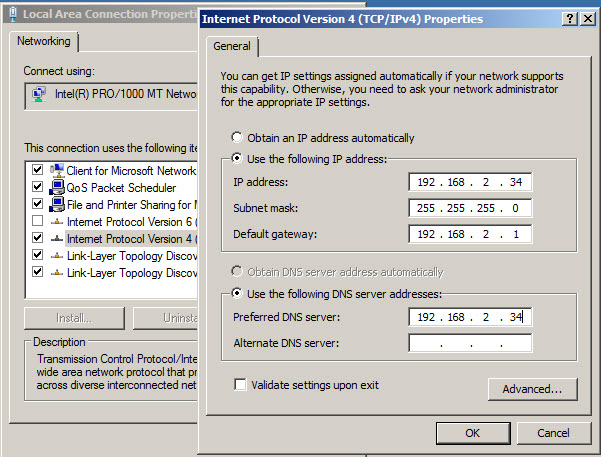
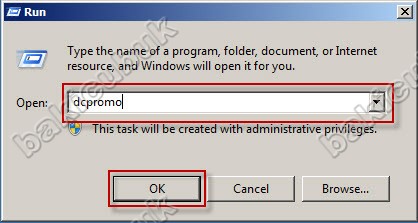
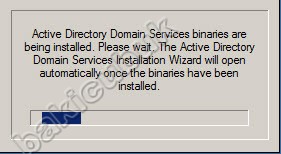
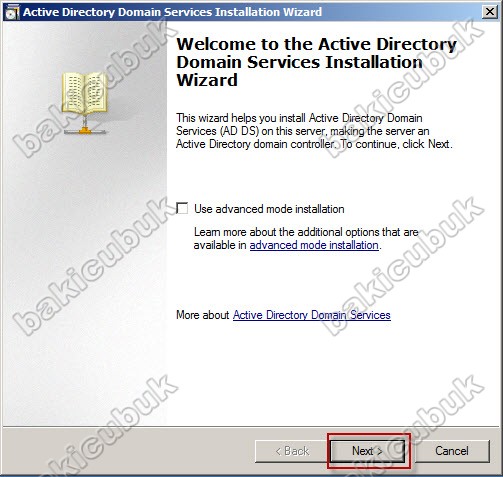
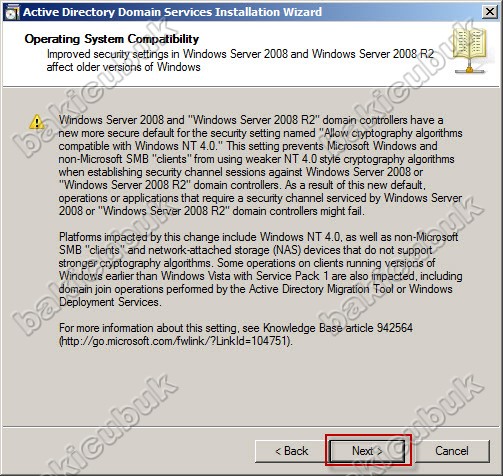
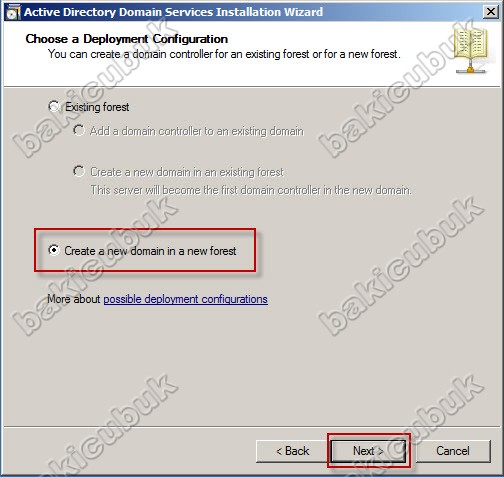
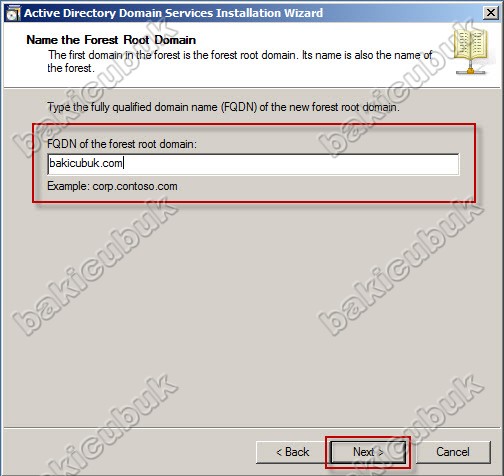
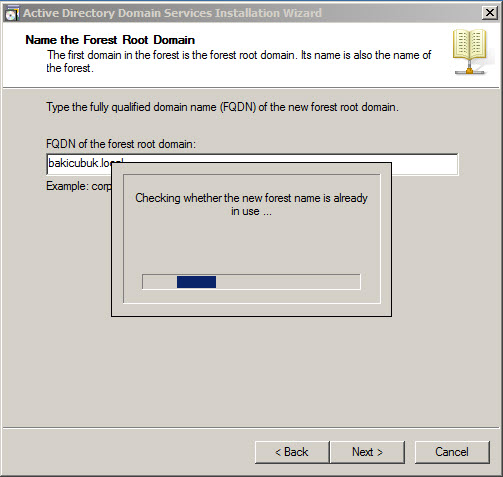
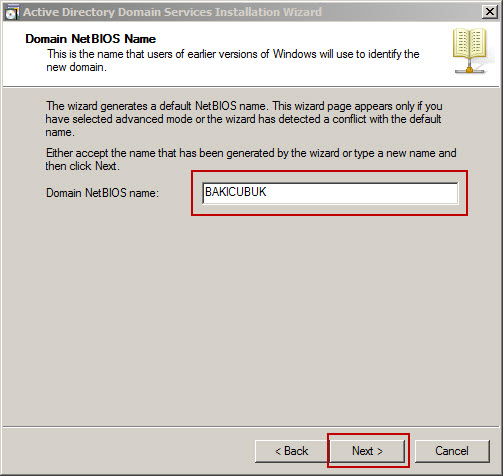
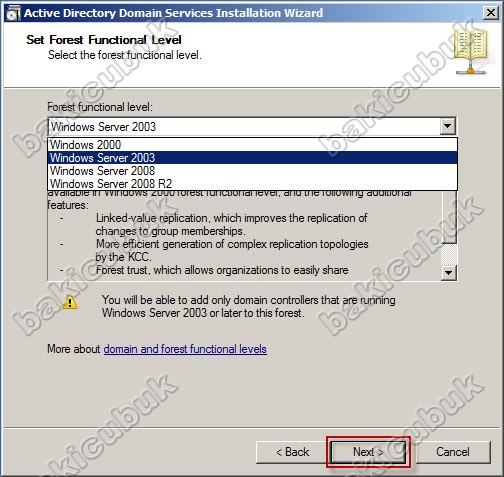
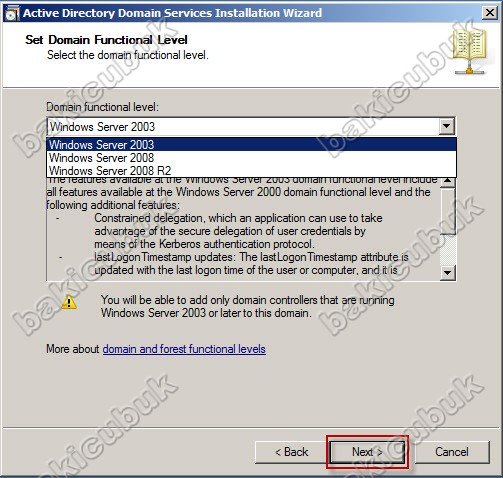
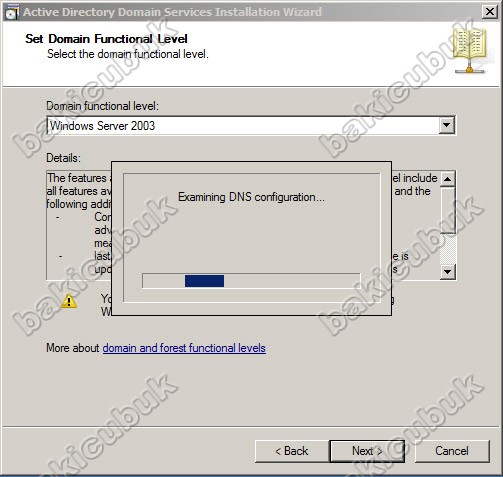
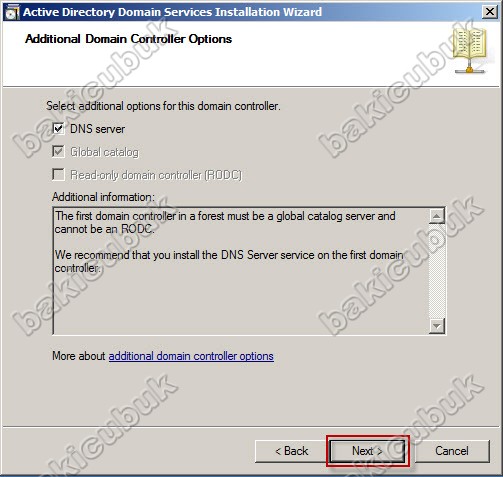
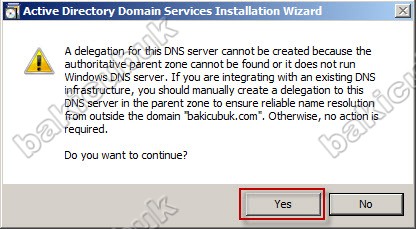
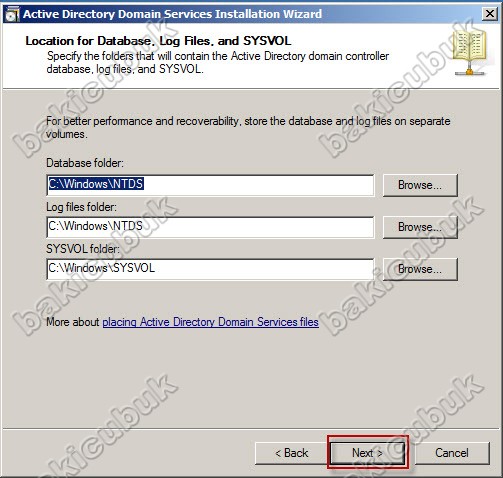
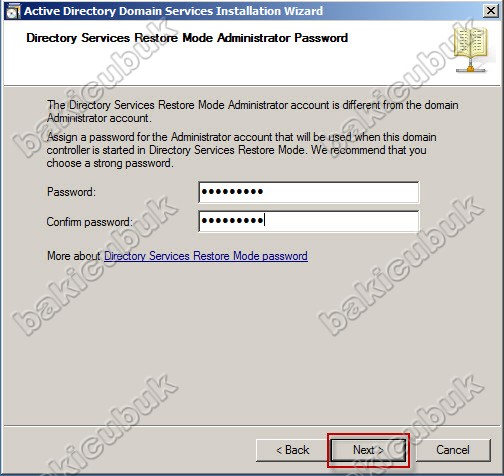
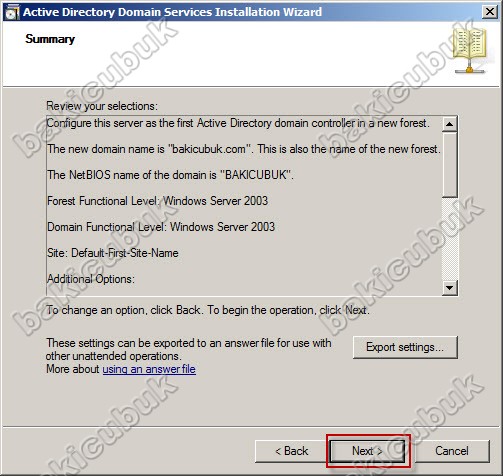
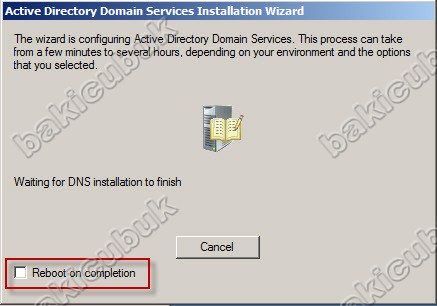

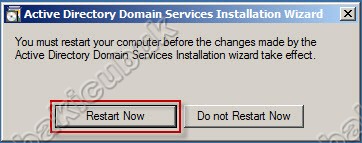
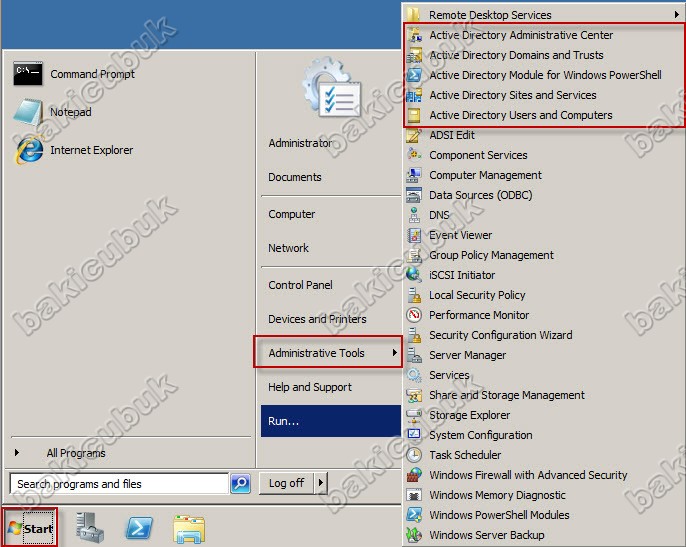
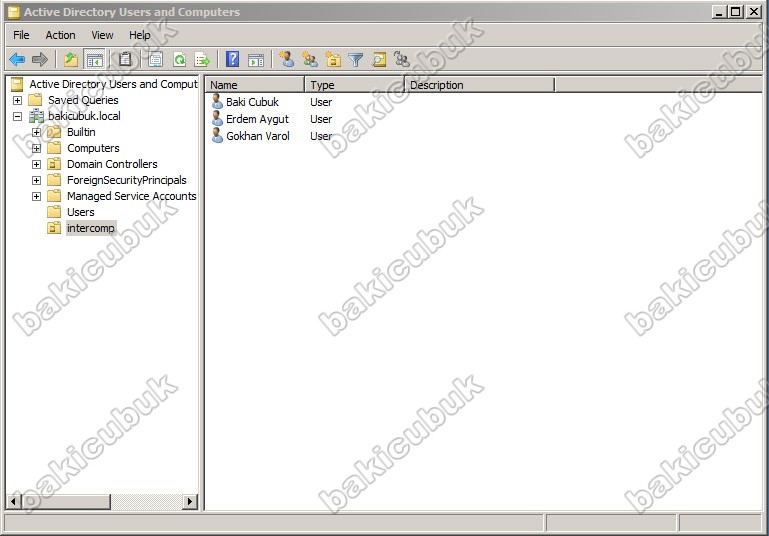

Eline sağlık bıgıcım.
Ne demek Hakancim beğendiğine sevindim…
Hocam merhaba;
Ad kurarken ben Fully Qualified Domain Name (FQDN) tanımlamasını xxx.com yaptığımdan galiba clientler loin olmuyor xxx.local de sorun yok bunu nasıl çözerim hocam..
Merhabalar,
Benim sistemimde mevcut bir server var ve bunda Windows Server 2008 R2 kurulu Workgroup olarak çalışıyor. Serverın içindeki dosyalara yada dosya yapısına zarar vermeden anlattığınız şekilde AD’yi kurmamda bir sorun olur mu. Ayrıca AD’yi kurduktan sonra tüm clientlarıma Profwiz programını kullanarak AD ye sorunsuz dahil edebilirmiyim. Normal Clientlarımda bir admin kullanıcısı var birde user kullanıcısı var. Admin bende user bilgisayarı kullanan personelde. Sanırım Profwiz i kullanırken usersı admin yapıp user’ı AD’ye çevireceğim. Sonra yetki ayarlarını Server üzerinden yapacağım. Hali hazırda Workgroup da sorunsuz çalışan bir sistem fakat benim içime sinmiyor. Ayrıca yukarıda anlatmış olduğun Set Forest Functional Level bölümünde benim neyi seçmem gerektiğini anlayamadım. Ayrıca sistemimde bir Firewall cihazıyla IP dağıtmı yapıyorum. Bir kaç öneri ve yardımda bulunursanız memnun olurum. Çalışan sistemi çökertmeyelim.
Saygılarımla
Merhabalar,
Sisteminde kullandığın Sunucu üzerinde herhangi bir program paylaşılan ortak alan var mi Active Directory kurulumdan sonra bunlarla ilgili işlem yapman gerekecektir yetkilendirme işlemleri gibi.Yani sunucu içindeki dosyalara ya da dosya yapısına herhangi bir zarar gelmez sadece etki alani Workgrouptan Domain yapısına geçtiği için çalışan programlarin servislerdeki kullanıcılarini bu şekilde yapılandırman gerekebilir.
Active Directory kurduktan sonra tüm clientlarıma Profwiz programını kullanarak Active Directory dahil edebilirsin sadece önemli olan Active Directory ortamina dahil edeceğin Clientlerinde DNS sunucu bilgisine bu sunucunun Ip Adresinin yazili olmasi gerekiyor.
Kullanıcıların hangi Profil üzerinde işlem yapıyor ise o profili seçerek Active Directory kullanıcısı olarak taşınacak onun dışında senin bir işlem yapmanada gerek yok sadece Outlook sana mail şifresini tekrar soracaktir user admine admimi user çevirmek gibi bir işlemi yapmayacaksin sadece hangi kullanıcı Active Directory ortamina aktarilacak ise onu seçip taşıyacaksin makina yeniden başladiğinda Active Directory ortaminda çalışacaktir.
Eğer ortaminda Windows XP gibi makinalar var ise yapını Windows Server 2003 olarak kurman gerekiyor. Ancak bütün makinalarin Windows 7 ise o zaman Windows Server 2008 R2 yapabilirsin. Firewall cihazı üzerindeki DCHP Server himetinde DNS Server bölümüne kurmuş olduğun sunucunun IP adresini yazman gerekiyor ortamdaki sunucularin DNS olarak onu kullanacaklar.
Saygılarımla
Saygılarımla
Server üzerinde mevcut iki adet program var onların klasörlerini AD ye geçtikten sonra AD ye geçip kullanıcı yetkilendirmesi yapmam gerekiyor onlarda sıkıntım yok. Sadece dediğim gibi Server’a yada client larda bir sıkıntı olur mu diye merak ettim. Ayrıca Sistemim de win7 altında PC yok oda okdir. Son bir sorum olacak Clientlar domaine geçtiğinde mail şifresi soracak dediniz. Şimdi benim outlook hesaplarımda POP3 yani sistem dışı Hosting mail firmasıyla çalışıyorum. yani serverdan bağımsız. O alt yapıda bir değişiklik olur mu. Yoksa yine mevcut şifreyi girip yoluma devam edebilirmiyim?
Merhaba
Hernagi bir problem olmayacak sadece profilleri taşıdığınız için mail şifrelerini tekrar isteyecektir sizden o kadar herhangi bir problem olursa ya da kurulum sirasinda bilgiye bilgi verirsiniz.
İyi Günler